- 1计算机网络复习笔记_计算机网络笔记整理
- 2MybatisPlus--CRUD接口及主键增长策略、自动填充、乐观锁更新数据_根据id更新数据 锁
- 3Git常用命令理解&IDE使用_j将dev 变基到啥意思
- 4vue elementUI form组件动态添加el-form-item并且动态添加rules必填项校验方法_element 表单form动态添加
- 5遥感影像的比例尺和分辨率的关系_分辨率:5米,地面上每5米的物品在影像中占1个像素,相当于视角高度约为4km
- 6【蓝桥杯经典数学题】杨辉三角形
- 7多模态:CLIP详解_多模态应用clip
- 8书单丨成为全栈工程师的5种硬实力
- 9Linux: 进程地址空间究竟是什么?进程地址空间存在意义何在?
- 10机器学习 基础 笔记2
如何通过MSTSC连接Ubuntu的远程桌面?
赞
踩

正文共:666 字 12 图,预估阅读时间:1 分钟
前面我们介绍了如何通过VNC连接Ubuntu 18.04的远程桌面(Ubuntu 18.04开启远程桌面连接),非常简单。但是有小伙伴咨询如何使用微软的远程桌面连接MSTSC(Microsoft terminal services client)来连接Ubuntu 18.04的远程桌面。
开始我想,为什么会有这种需求呢?微软的MSTSC就这么好用吗?跨系统连接应该会有问题吧?
然后我去搜了一下,发现确实挺简单的,在Ubuntu 18.04之前的版本中,仅需要一条命令即可完成安装,命令如下:
apt-get install xrdp但是我试了一下,发现一直无法成功登录,并且原因未明。
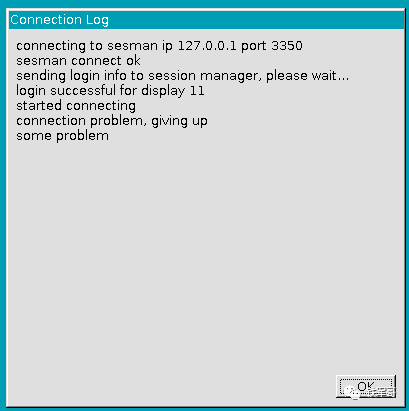
参考网上的方法,查看日志后,发现xRDP的xorgxrdp组件没有工作。
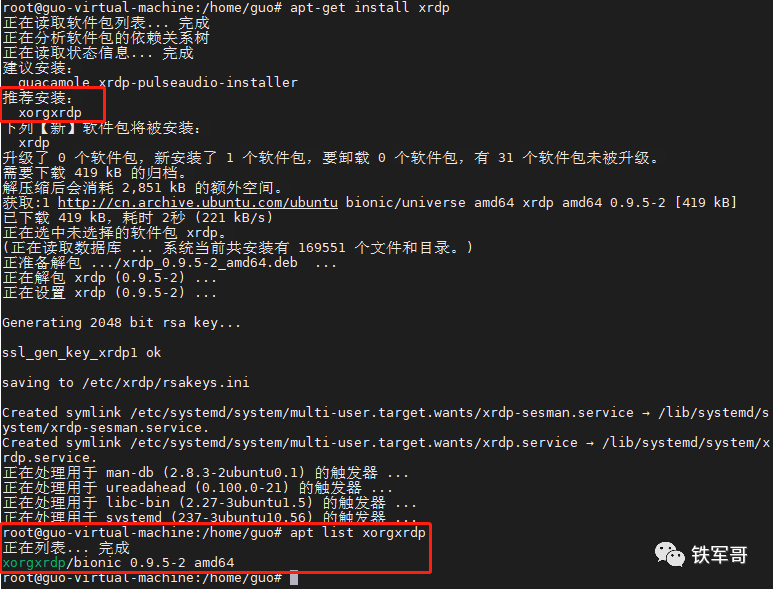
原来,在安装xRDP时,他只是推荐安装xorgxrdp包,而没有自动安装,导致系统缺少xorgxrdp包而运行异常。
而如果要安装xorgxrdp包,又缺少必要的依赖关系。
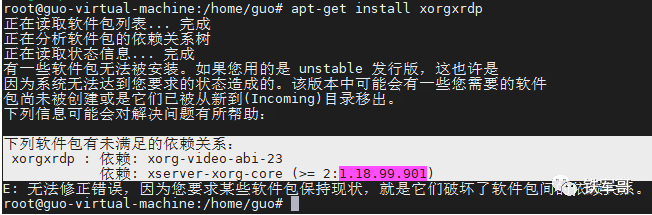
所以,我们把依赖组件安装好,再执行安装命令就没有问题了。
- apt-get install -y xorg-video-abi-23 xserver-xorg-core
- apt-get install -y xorgxrdp
- apt-get install -y xrdp

查看设备监听端口信息:
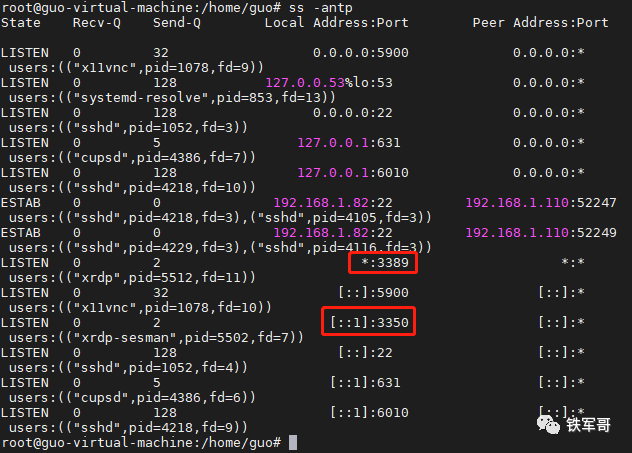
可以看到端口运行正常,尝试连接一下。
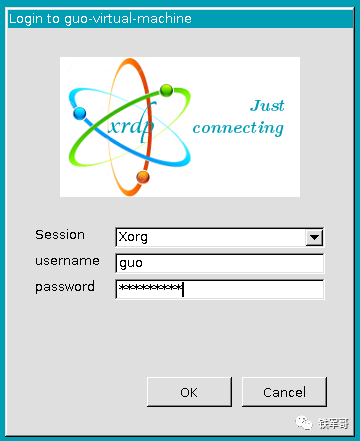
发现远程桌面对话框闪退,这个问题好解决,需要在控制台注销已登录用户。
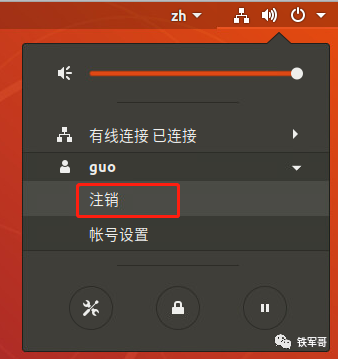
注销之后再登录一下。
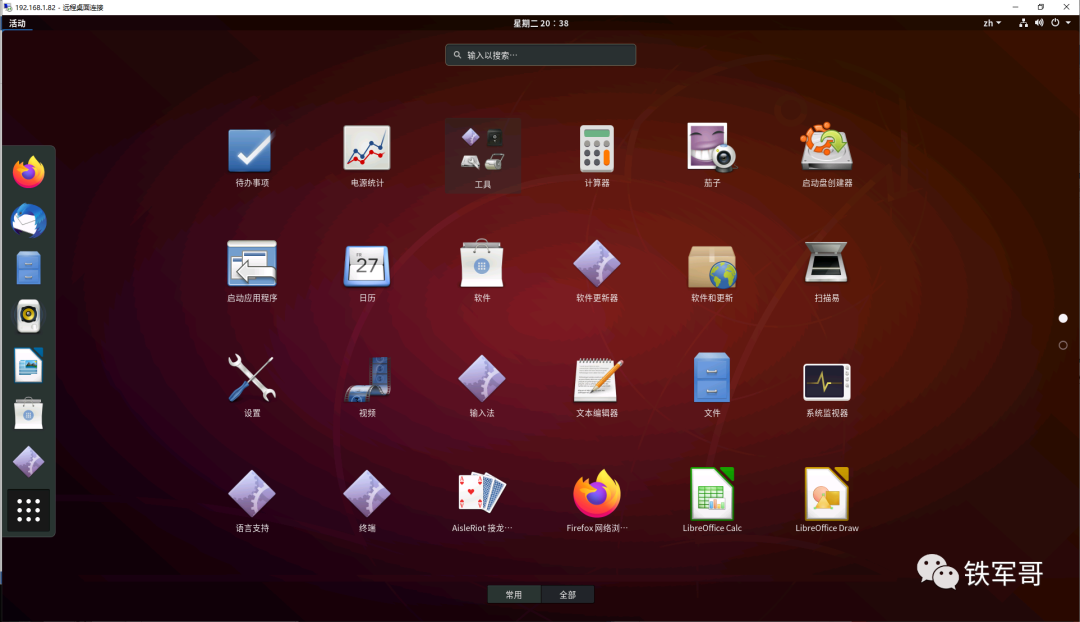
OK,连接成功。

查看连接信息,竟然还是通过IPv6连接的。
然后我测试了一下远程复制文件,在尝试从Ubuntu拷贝到本地时,资源管理器卡死;在尝试从本地拷贝到Ubuntu时,对端不能识别MSTSC的粘贴板。
当然,如果你不想每次登陆的时候都在那个xRDP的对话框输入账号密码,也可以使用MSTSC自带的保存凭据选项。在远程桌面连接的对话框中,点击左下角的“显示选项”。
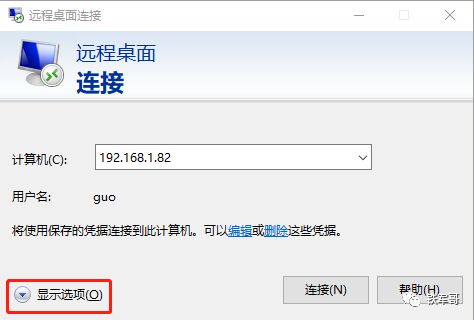
展开之后,输入用户名信息,并勾选“允许我保存凭证”,再点击“连接”。
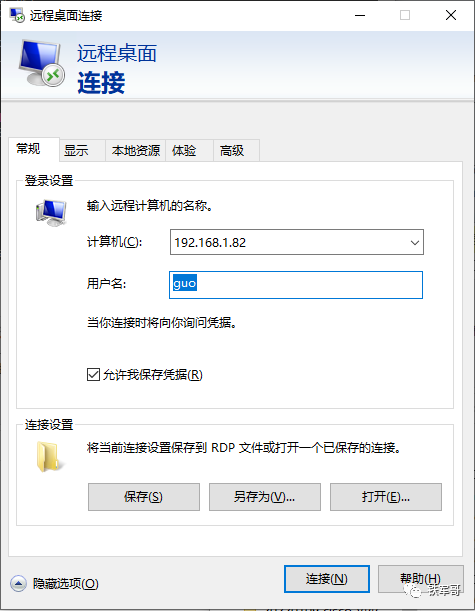
在凭据页面,输入对应的账号密码信息,点击“确定”,就可以了。
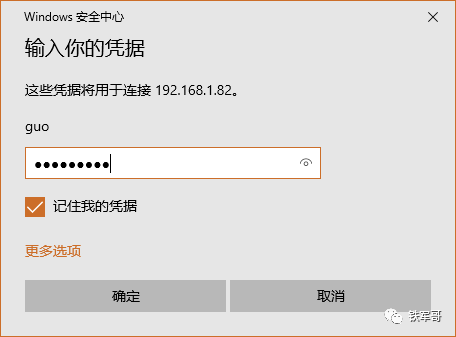
然后就可以使用MSTSC直接登录了,好像也很简单的样子。
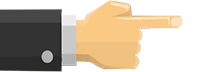
长按二维码
关注我们吧


以Ubuntu 18.04为例,介绍如何通过GUI安装Vmware Tools


